如何安装谷歌浏览器插件
2024-12-30 13:29:09来源:hsysdianji编辑:佚名
在当今的互联网世界里,谷歌浏览器因其简洁、快速和丰富的扩展功能而受到广大用户的喜爱。通过安装各种插件,用户可以极大地增强浏览体验,无论是提高工作效率,还是满足个人兴趣爱好,都能找到合适的工具。本文将详细介绍如何在谷歌浏览器中安装插件,帮助你轻松上手。
1. 打开chrome网上应用店
首先,确保你的电脑已连接到互联网,并打开谷歌浏览器。点击浏览器右上角的三个垂直点图标,打开菜单栏,然后选择“更多工具”>“扩展程序”,或者直接在地址栏输入以下网址访问:https://chrome.google.com/webstore 。这将带你进入chrome网上应用店,在这里你可以找到并下载各种插件。
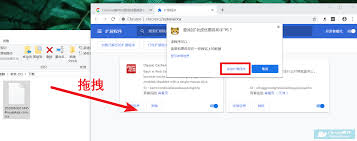
2. 搜索你需要的插件
在chrome网上应用店的搜索框中输入你想安装的插件名称或关键词,比如“广告拦截”、“翻译”等。浏览搜索结果,找到你感兴趣的插件,点击进入详情页面。
3. 查看插件信息并安装
在插件详情页,你可以查看该插件的功能介绍、用户评价、所需权限等重要信息。确认无误后,点击页面右上角的“添加至chrome”按钮来安装插件。此时,会弹出一个对话框询问你是否允许该插件访问数据,点击“添加扩展程序”以继续安装过程。
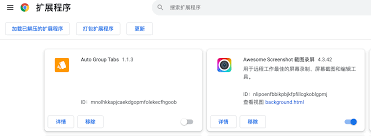
4. 验证插件安装成功
安装完成后,插件图标通常会出现在浏览器地址栏右侧或扩展程序管理界面中。你可以通过点击这些图标来启用或禁用插件功能,也可以随时从“扩展程序”管理页面中移除不再需要的插件。
5. 定期检查更新
为了保证最佳性能和安全性,建议定期检查并安装插件更新。你可以通过浏览器菜单中的“更多工具”>“扩展程序”,然后点击对应插件旁的“更新”按钮手动检查更新,或者保持自动更新开启状态。

通过以上步骤,相信你已经掌握了如何在谷歌浏览器中安装和管理插件的方法。希望这些技巧能让你的浏览体验更加丰富多彩!









